3.2 Configurazione di ZENworks Appliance
Dopo aver importato l'immagine di ZENworks Appliance sulla macchina virtuale, consultare le seguenti sezioni per informazioni su come configurare ZENworks Appliance:
-
Sezione 3.2.1, Configurazione dell'istanza pre-installata di SLES 11 SP1
-
Sezione 3.2.2, Configurazione del server ZENworks pre-installato
-
Sezione 3.2.3, Informazioni per la configurazione di ZENworks 11 SP2 in ZENworks Appliance
-
Sezione 3.2.4, Installazione degli strumenti VMware su un'applicazione virtuale ZENworks 11 SP2
-
Sezione 3.2.5, Configurazione dell'istanza pre-installata di ZENworks Reporting Server
Al termine della configurazione, è possibile accedere a ZENworks Appliance e utilizzare la console di gestione del Centro di controllo ZENworks per sfruttare le funzionalità di ZENworks 11 Configuration Management. Per ulteriori informazioni, vedere la guida Riferimento rapido per l'amministrazione di ZENworks 11.
3.2.1 Configurazione dell'istanza pre-installata di SLES 11 SP1
-
Nella pagina Lingua della procedura guidata di configurazione, selezionare la lingua nella quale si desidera che continui la procedura, quindi fare clic su .
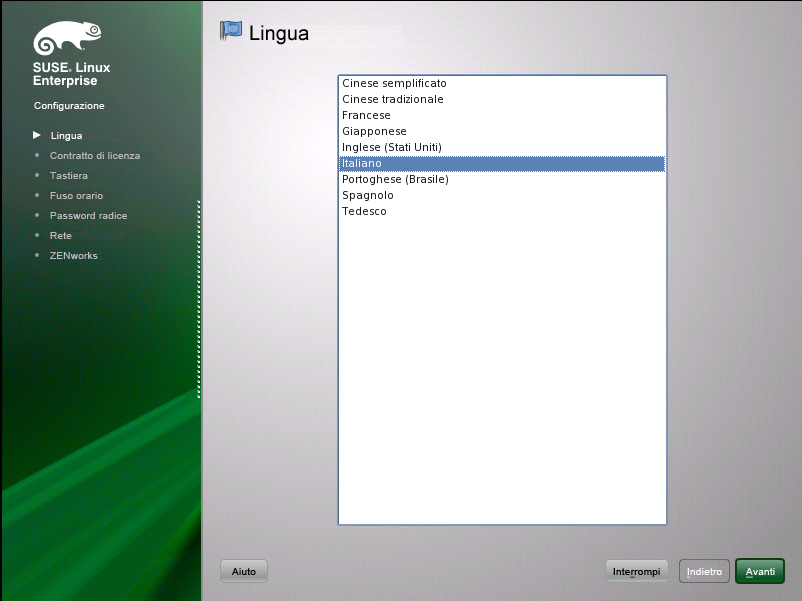
-
Nella pagina Contratto di licenza, accettare il , quindi fare clic su .
-
Nella pagina Tastiera, configurare il layout della tastiera, quindi fare clic su .
-
Nella pagina Configurazione di rete, selezionare > > , quindi configurare le seguenti informazioni di rete per ZENworks Appliance:
-
Nome host e server
Il server deve avere un indirizzo IP statico o un indirizzo DHCP fisso assegnato.
-
Indirizzo IP del computer (per un indirizzo IP statico)
-
Maschera di sottorete (per un indirizzo IP statico)
-
Gateway di default (per un indirizzo IP statico)
-
-
Nella pagina Fuso orario, configurare il fuso orario e le impostazioni dell'orologio che saranno utilizzate dal sistema, quindi fare clic su .
NOTA:Se si sta configurando ZENworks Appliance per la prima volta, è possibile configurare un'origine dell'orario primaria. Successivamente, se necessario, è possibile aggiungere origini di orario aggiuntive utilizzando il meccanismo NTP. Per ulteriori informazioni sulla sincronizzazione del sistema orario su una rete, consultare Sincronizzazione dell'orario con NTP.
-
Nella pagina Password radice, specificare la password radice.
-
Fare clic su .
Viene visualizzato ZENworks 11. La procedura guidata potrebbe richiedere alcuni secondi per avviarsi.
-
Continuare con la Sezione 3.2.2, Configurazione del server ZENworks pre-installato.
NOTA:Se si sta configurando ZENworks Appliance e si desidera aprire un terminale virtuale nel corso del primo avvio, premere Ctrl+Alt+Space+F2. Se si esce dal terminale, non sarà possibile aprire un altro terminale virtuale.
3.2.2 Configurazione del server ZENworks pre-installato
-
(Condizionale) Se si è configurato ZENworks Appliance con un indirizzo IP statico, eseguire il ping dell'indirizzo IP da un altro computer per verificare la connettività.
-
Completare la procedura guidata di ZENworks 11 utilizzando i dati contenuti in Tabella 3-1, Informazioni sulla configurazione per compilare i campi:
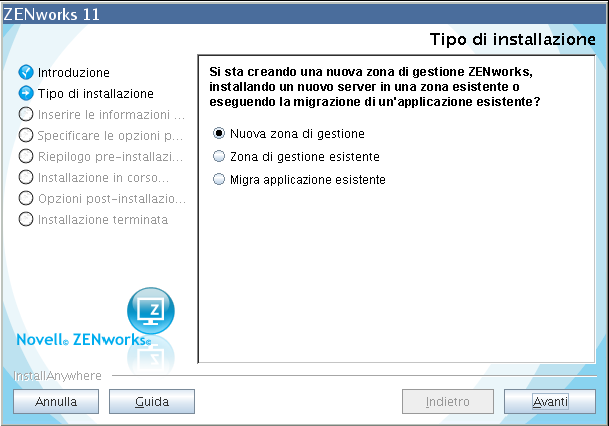
Al termine della configurazione, viene visualizzata la procedura guidata di ZENworks Reporting Server. La procedura guidata potrebbe richiedere alcuni secondi per avviarsi.
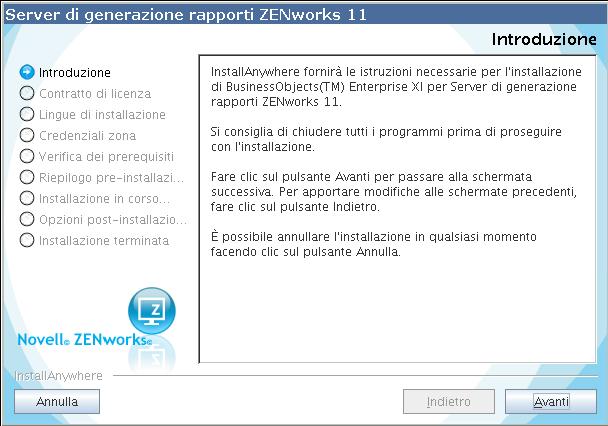
-
Effettuare una delle seguenti operazioni:
-
Per creare rapporti ZENworks se si è installato un database diverso dal database Oracle* esterno, fare clic su per configurare ZENworks Reporting Server.
Per ulteriori informazioni su come configurare ZENworks Reporting Server, vedere Configurazione di ZENworks Reporting Server.
-
Se non si desidera creare rapporti ZENworks, fare clic su .
SUGGERIMENTO:è possibile configurare ZENworks Reporting Server anche in un secondo momento. Per ulteriori informazioni su come configurare ZENworks Reporting Server in un secondo momento, vedere Avvio manuale della procedura guidata di ZENworks Reporting Server.
-
3.2.3 Informazioni per la configurazione di ZENworks 11 SP2 in ZENworks Appliance
Le informazioni necessarie sono elencate nella sequenza di configurazione della procedura guidata di ZENworks 11.
Tabella 3-1 Informazioni sulla configurazione
|
Pagina della procedura guidata |
Dettagli |
|---|---|
|
Zona di gestione |
Nuova zona: se si distribuisce il primo server nella zona, è necessario conoscere il nome da assegnare alla zona di gestione e la password da utilizzare per la zona, al fine di eseguire il login al Centro di controllo ZENworks. Il nome della zona ha un limite massimo di 20 caratteri e deve essere un nome univoco. È consigliabile utilizzare un nome di zona con almeno sei caratteri. Il nome della zona può contenere solo i seguenti caratteri speciali: - (trattino) _ (carattere di sottolineatura) . (punto). La password dell'amministratore della zona deve contenere un minimo di sei caratteri e un massimo di 255 caratteri. La password può contenere una sola istanza del carattere $. Per default, il nome utente di login è amministratore. Al termine della distribuzione, è necessario utilizzare il Centro di controllo ZENworks per aggiungere altri nomi amministratore che è possibile utilizzare per accedere alla zona di gestione. Durante la distribuzione del secondo server primario (o di uno successivo), il server utilizza per default le porte utilizzate dal primo server primario. Se le porte sono in uso sul secondo server primario, sarà necessario specificare un'altra porta. Annotare la porta specificata perché sarà necessario utilizzarla nell'URL per accedere al Centro di controllo ZENworks. Zona esistente: se la distribuzione viene effettuata in una zona di gestione esistente, è necessario disporre delle seguenti informazioni:
|
|
Informazioni sul database |
Per ZENworks 11, è necessario installare un database. Le opzioni del database vengono visualizzate solo al momento dell'installazione del primo server nella zona. Tuttavia, è possibile eseguire il programma di installazione per installare o riparare un database (vedere Sono disponibili le seguenti opzioni di database:
IMPORTANTE:per i database esterni, è necessario che il server che ospita il database sia sincronizzato con ognuno dei server primari nella zona di gestione. |
|
Informazioni sul database |
Per le opzioni del database esterno, (, e ), è necessario conoscere le seguenti informazioni. Alcune di queste informazioni sono fornite per default ed è possibile modificarle a seconda delle necessità.
|
|
Accesso al database |
Per le opzioni del database esterno, ( e ), è necessario conoscere le seguenti informazioni. Alcune di queste informazioni sono fornite per default ed è possibile modificarle a seconda delle necessità.
|
|
Configurazione SSL (illustrata solo per il primo server installato nella zona di gestione) |
Per abilitare le comunicazioni SSL, è necessario aggiungere un certificato SSL al server ZENworks. Specificare se si desidera utilizzare un'autorità di certificazione (CA) esterna o interna. Per le successive distribuzioni dei server primari nella zona di gestione, viene utilizzata per la zona la CA definita dalla distribuzione del primo server. I pulsanti ripristinano i percorsi a quelli visualizzati durante il primo accesso a questa pagina. |
|
Certificato SSL firmato e chiave privata |
Per immettere un certificato firmato da una CA e una chiave privata, fare clic su per cercare e selezionare i file dei certificati e delle chiavi. In alternativa, specificare i percorsi del certificato firmato da utilizzare per il server specificato () e la chiave privata associata al certificato firmato ( ). Per le distribuzioni successive del server primario nella zona, viene utilizzata la CA stabilita per la zona dalla distribuzione del primo server. Per informazioni sulla creazione di certificati esterni da selezionare, vedere Per informazioni sulla creazione di certificati esterni per la distribuzione su un server tramite un'installazione in modalità automatica, vedere |
|
Certificato radice (facoltativo) |
Per immettere un certificato radice CA attendibile, fare clic su per individuarlo e selezionarlo, oppure specificare il percorso del certificato X.509 pubblico della CA (). |
|
Chiave di licenza Per ZENworks Configuration Management, ZENworks Asset Management e ZENworks Asset Inventory |
Per default, la casella di controllo è selezionata per tutti i prodotti ZENworks 11 elencati nella pagina. Il prodotto include:
Se si sceglie di mantenere le impostazioni di default, tutti i prodotti vengono installati con una licenza di prova valida per 60 giorni. In alternativa, è possibile scegliere anche di eseguire una delle seguenti operazioni:
|
|
Chiave di licenza per ZENworks Patch Management |
Viene automaticamente installato il software ZENworks 11 Patch Management . Tuttavia, il prodotto viene attivato per i download delle patch solo se vengono soddisfatte le seguenti condizioni:
È possibile attivare il servizio di sottoscrizione in un secondo momento tramite il Centro di controllo ZENworks. Per ulteriori informazioni, vedere Se si specifica la chiave della licenza, è necessario anche immettere il nome della società e l'indirizzo e-mail. Se non si desidera installare ZENworks 11 Patch Management, deselezionare manualmente la casella di controllo e non specificare la chiave di licenza per il prodotto. Il prodotto viene automaticamente installato, ma risulta disattivato. |
|
Riepilogo di preinstallazione |
per apportare modifiche alle informazioni specificate finora, fare clic su . Dopo aver fatto clic su , ha inizio la configurazione. |
|
Utility di stato del sistema ZENworks |
Consente di avviare il controllo heartbeat dei servizi ZENworks prima di chiudere il programma di configurazione. I risultati vengono registrati nel log di installazione. |
3.2.4 Installazione degli strumenti VMware su un'applicazione virtuale ZENworks 11 SP2
Per default, gli strumenti VMware vengono installati al primo avvio dell'applicazione virtuale ZENworks SP2, in base all'ambiente virtuale dell'host.
3.2.5 Configurazione dell'istanza pre-installata di ZENworks Reporting Server
La configurazione di ZENworks Reporting Server consente di creare rapporti contenenti dettagli acquisiti da un grande volume di informazioni relative a inventari, packaging e altri dispositivi o pacchetti. È possibile creare nuovi rapporti, modificare quelli esistenti, cancellare o pianificare rapporti. È inoltre possibile creare cartelle per organizzare e memorizzare i rapporti in base a criteri personalizzati. Per ulteriori informazioni sui rapporti ZENworks, vedere ZENworks 11 SP2 System Reporting Reference (in lingua inglese).
È possibile configurare una sola istanza di ZENworks Reporting Server in una zona di gestione. Se nella zona di gestione è già presente un server primario con ZENworks Reporting Server, è possibile utilizzare questo server come ZENworks Appliance oppure configurare una nuova istanza di ZENworks Reporting Server in ZENworks Appliance.
Per informazioni su come configurare ZENworks Reporting Server in ZENworks Appliance, consultare le seguenti sezioni:
Avvio manuale della procedura guidata di ZENworks Reporting Server
Se si è annullato la configurazione di ZENworks Reporting Server durante la configurazione di ZENworks Appliance (nel Passaggio 3), è necessario avviare manualmente la procedura guidata di ZENworks Reporting Server.
-
(Opzionale) Verificare che la porta 5005 sia libera eseguendo il seguente comando:
netstat -ant | grep LISTEN | grep 5005
Se la porta 5005 non è inclusa nell'elenco delle porte occupate, continuare con Passaggio 2.
-
In ZENworks Appliance, aprire un terminale ed eseguire i seguenti comandi nell'ordine specificato:
. /etc/profile
/var/adm/zenworks/zrs-config.sh
I servizi ZENworks Reporting Server si avviano.
-
Per installare ZENworks Appliance, eseguire il comando seguente:
/usr/share/ZRSConfiguration/setup.sh --zrs-config-only
La procedura guidata di ZENworks Reporting Server si avvia.
Per ulteriori informazioni sulla configurazione di ZENworks Reporting Server, vedere Configurazione di ZENworks Reporting Server nella Guida all'installazione di ZENworks 11 SP2 Reporting Server.
-
Per effettuare un upgrade di ZENworks Appliance, eseguire il seguente comando per caricare i rapporti da ZENworks Reporting Server di ZENworks 10 Configuration Management SP3 a ZENworks 11 Reporting Server:
/usr/share/ZRSConfiguration/setup.sh --zrs-config-only --zrs-load-reports
Configurazione di ZENworks Reporting Server
-
Nella procedura guidata di ZENworks Reporting Server, leggere l'introduzione, quindi fare clic su .
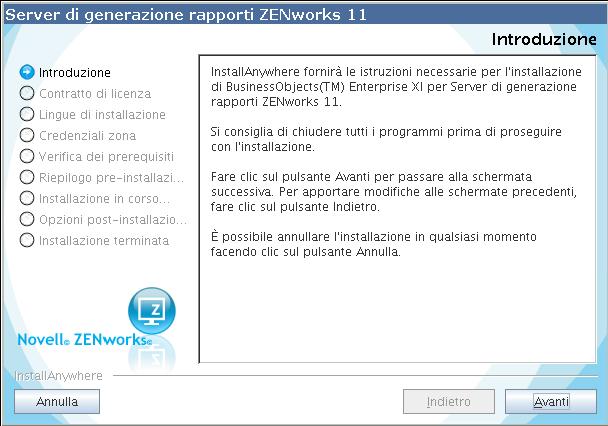
-
(Condizionale) Se ZENworks Reporting Server è già stato configurato nella zona, viene richiesto di negare l'autorizzazione per l'istanza di ZENworks Reporting Server esistente.
Per utilizzare l'istanza di ZENworks Reporting Server esistente, fare clic su e annullare la configurazione di ZENworks Reporting Server.
Per configurare ZENworks Reporting Server in ZENworks Appliance, fare clic su .
Viene negata l'autorizzazione per l'istanza di ZENworks Reporting Server esistente e si avvia la configurazione in ZENworks Appliance. La configurazione di ZENworks Reporting Server non richiede alcuna interazione da parte dell'utente.
Per ulteriori informazioni su come negare l'autorizzazione a un'istanza di ZENworks Reporting Server esistente, vedere
Esecuzione del backup prima dell'autorizzazione negata a un'istanza esistente di ZENworks Reporting Server
nella Guida all'installazione di ZENworks 11 SP2 Reporting Server. -
Dopo aver completato la configurazione, fare clic su .
Riavviare il computer ZENworks Reporting Server dopo aver configurato ZENworks Reporting Server.